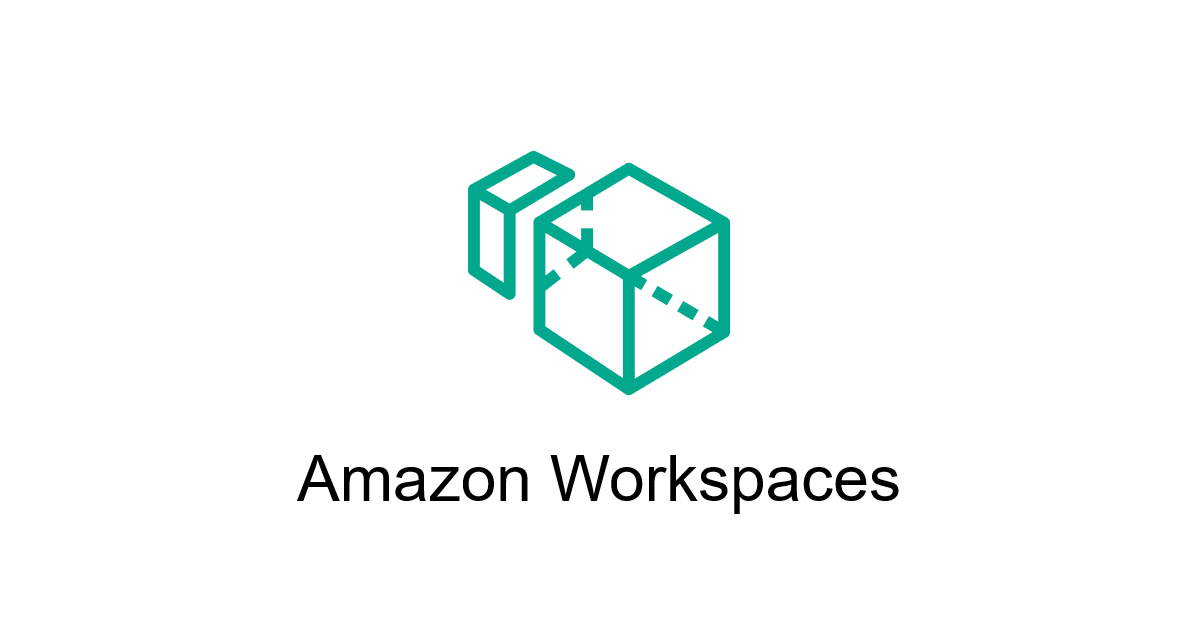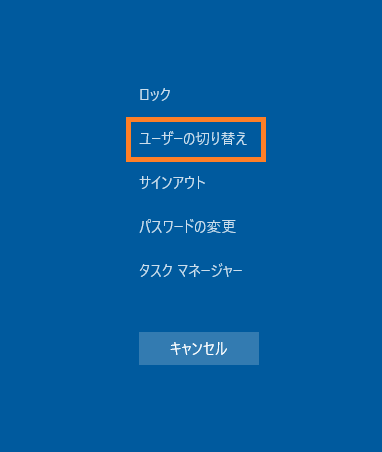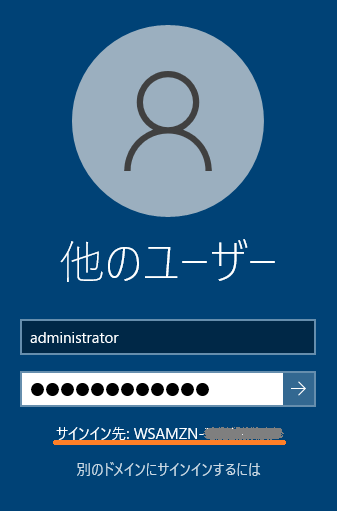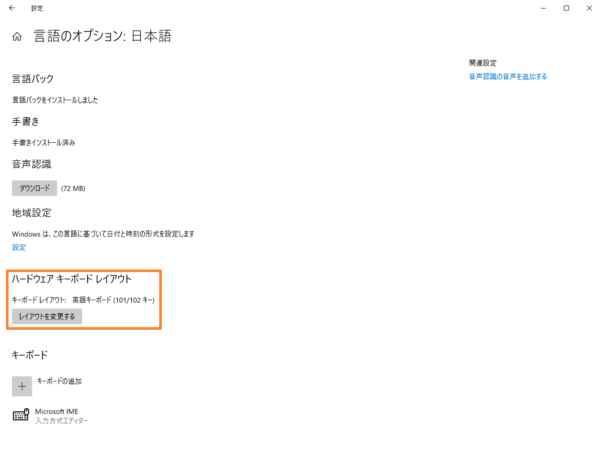こんにちは、ひるたんぬです。
GWも終わり、しばらくは祝日のない日が続きますね。
今年のGWはいわゆる「飛び石連休」でした。カレンダーを眺めているとふと気になったのですが、なぜ、日曜日の祝日は振替休日となるのに、土曜日の祝日は振り替えてくれないのでしょうか…(今回のGWですと、5月3日の憲法記念日ですね。)
とある日の衆議院議会でも取り上げられていました。(質問答弁内容はこちらから)
関連法令を調べてみると、「国民の祝日に関する法律」にて以下のように定められていました。
「国民の祝日」が日曜日に当たるときは、その日後においてその日に最も近い「国民の祝日」でない日を休日とする。
引用:e-gov 法令検索「国民の祝日に関する法律(昭和二十三年法律第百七十八号)」
この法律が改正され、土曜日・日曜日に当たるとき…と変わる日を祈っております。
さて、今回は少し局所的な内容についてご紹介したいと思います。
困ったこと
Amazon WorkSpacesにてWindows OSを利用していたところ、キーボードが英字配列のキーボードとして認識されていました。
今回の構成
今回のWorkSpaces周りの設定は以下のようになっています。
後述しますが、今回は「ローカル管理者の設定」がミソでした。
- ディレクトリ:Simple AD
- メンテナンスモード:無効
- ローカル管理者の設定:無効
- アクセスコントロール:Windowsの信頼されたデバイスのみ
- WorkSpaces
- タイプ:Personal
- バンドル:Standard with Windows 10 (Server 2022 based)
- プロトコル:DCV (WSP)
- 言語:Japanese
- 実行モード:常にオン(自動停止も同様でした)
- 接続方法
- Amazon WorkSpacesクライアントアプリケーション
- バージョン:5.26.2.5308
- 接続元OS:Windows 11 23H2
- Amazon WorkSpacesクライアントアプリケーション
やってみたこと
公式ドキュメントの確認
まずは、公式の回答を確認します。
上記に則り設定画面を参照しますが、肝心なキーボードレイアウトの変更画面が表示されません。
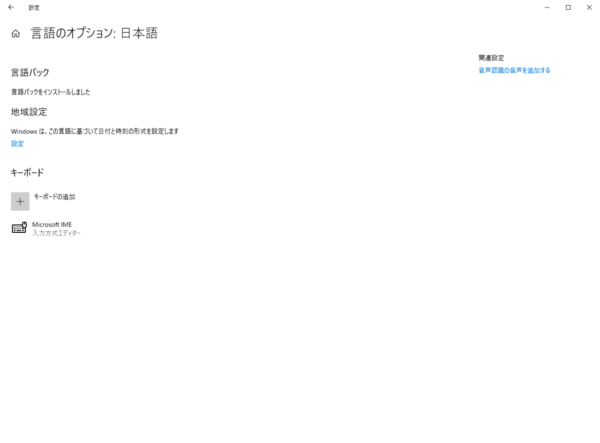
他の多くのサイトも同様の解決策を提示していたので、これは困ったものです。。
他のサイトを確認
他の解決策を確認したところ、デバイスマネージャーからキーボードのドライバーを変更している事例がありました。
こちらも試してみましたが、私の環境では再起動すると元のドライバーに戻ってしまい、うまく設定ができませんでした。
また、設定作業を進めるうえで警告メッセージが表示されるのは少しいやな感じがしたため、この策の深堀りはやめました。
設定の見直し
ここで、一度WorkSpacesの構成に立ち返ってみます。
今回は使用者に過大な操作権限を付与したくないため、「ローカル管理者」は無効、つまり接続先のユーザは「標準ユーザー」ということになります。
そのため、「標準ユーザーではキーボードレイアウトの変更ができない?」という仮説を立てて調査をしました。
すると、この仮説が正しいであろうことが判明しました。
そのため、この説を立証するべく、実際に操作してみます。
解決策
まずは、通常通りWorkSpacesに接続します。
このときのユーザーは先述の通り、管理者権限を持たないユーザーです。
次に、管理者アカウントへの切り替えを実行します。
WorkSpacesのクライアントアプリケーションから「表示」→「Ctrl + Alt + Delete で送信」をクリックします。
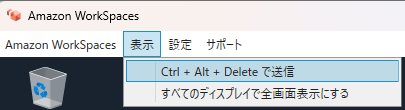
もう一度「Ctrl + Alt + Delete で送信」をした後にサインイン画面が出るので、左下「他のユーザー」をクリックします。
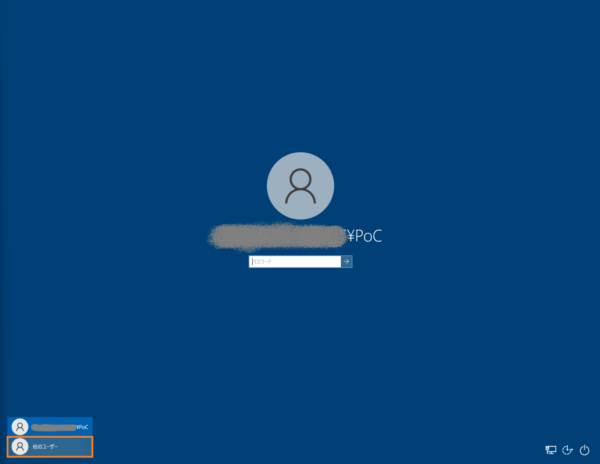
ユーザー名とパスワードを入力します。
パスワードはディレクトリ管理者のパスワードです。
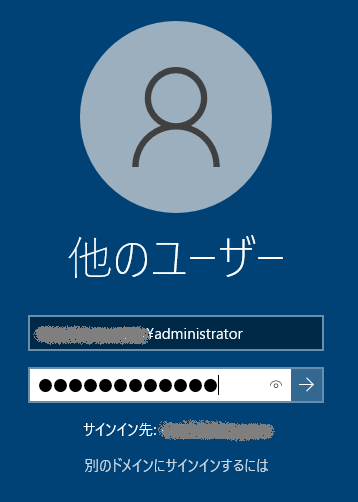
まとめと小言
今回は「ローカル管理者」が無効となっているWorkSpacesの環境において、アカウントの切り替えを実行することによりキーボードレイアウトを変更できる手順をご紹介しました。
バンドルでJapaneseを選んでいるので、最初から日本語キーボードになっていると嬉しいのですが…
もしくは、私が英語配列のキーボードを使用すれば万事解決ですかね!